Birden çok kullanıcının aynı takvim üzerinde çalışması gerekiyorsa, Outlook size paylaşma seçeneği. Ancak “Kabul Et” düğmesine tıkladığınızda, Outlook'un sizi paylaşılan takvime bağlayamadığını belirten bir hata mesajı görünebilir. Daha spesifik olarak, mesaj şu şekildedir: "Sizi paylaşılan takvime bağlarken bir sorun oluştu. Lütfen sizi davet eden kişiden başka bir paylaşım daveti göndermesini isteyin“. Sorunu çözmek için aşağıdaki sorun giderme adımlarını izleyin.
Outlook: Sizi Paylaşılan Takvime Bağlarken Bir Sorun Vardı
Outlook'u Farklı Bir İşletim Sisteminde Kullanın
Web üzerinde Outlook veya macOS ve iPhone için Outlook uygulamasını kullanarak paylaşılan takvime erişip erişemediğinizi kontrol edin. Windows'ta Outlook'u etkileyen hatalar ve aksaklıklar genellikle diğer işletim sistemlerinde görünmez. Hata mesajı devam ederse, bir sonraki adıma geçin.
Paylaşılan Takvimi Dizinden İçe Aktarın
Web için Outlook kullanıyorsanız, paylaşılan takvime Dizin klasöründen erişmeyi deneyin. Hesabınızda oturum açın, seçin
Takvimve ardından sağ tıklayın Diğer Takvimler. Seçme Takvimi Aç, ve şuraya gidin: dizin klasörü. Açmak istediğiniz paylaşılan takvimi bulun ve Açık buton.Alternatif olarak, şuraya da gidebilirsiniz: Takvim ve seçin Takvimi İçe Aktar. Ardından, paylaşılan takvimi doğrudan Dizin klasöründen içe aktarın. Takvim sahibinin e-posta hesabını aramak için arama alanını kullanın.
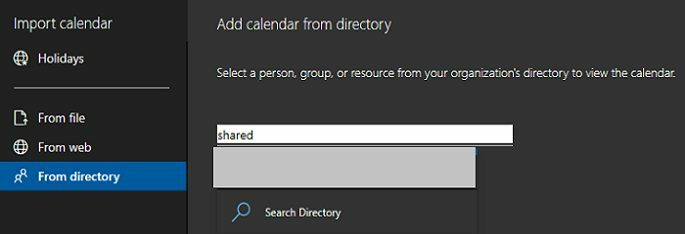
Güncelleme ve Onarım Ofisi
Outlook'u Office Suite'in bir parçası olarak kullanıyorsanız en son Office güncellemelerini yükleyin.
- Herhangi bir Office uygulamasını başlatın ve Dosya Menü.
- Sonra şuraya git Hesap.
- Seçme Güncelleme Seçenekleri.
- I vur Şimdi güncelle buton.

Paylaşılan takvime hâlâ erişemiyorsanız, Office dosyalarınızı onarın.
- Başlatmak Kontrol Paneli.
- git programlar.
- Tıklamak Programlar ve Özellikler.
- Office Suite'i seçin ve Değiştirmek buton.
- İlk olarak, başlatın Hızlı Onarım seçenek.
- Ardından, sorun devam ederse, Çevrimiçi Onarım alet.

Paylaşılan Posta Kutusu Oluşturun
Hiçbir şey işe yaramazsa, paylaşılan bir posta kutusu oluşturun ve takvim izinlerini atamak için PowerShell'i kullanın. Paylaşılan posta kutuları ayrıca, birden çok kullanıcının randevularını ekleyebileceği ve etkinlikleri planlayabileceği paylaşılan bir takvim içerir.
Paylaşılan bir takvim oluşturma hakkında daha fazla bilgi için şuraya gidin: Microsoft'un Destek sayfası. Veya BT yöneticinizden paylaşılan e-posta hesabını oluşturmanıza yardımcı olmasını isteyebilirsiniz.
Çözüm
Outlook, sizi paylaşılan takvime bağlarken bir sorun olduğunu söylüyorsa, seçeneğin Web üzerinde Outlook'ta çalışıp çalışmadığını kontrol edin. Ardından, paylaşılan takvimi doğrudan Outlook Dizininden içe aktarın. Ayrıca, Office dosyalarınızı güncelleyin ve onarın. Sorun devam ederse, paylaşılan bir takvime sahip paylaşılan bir posta kutusu oluşturun.
Sorunu çözmeyi ve paylaşılan Outlook takviminize erişmeyi başardınız mı? Aşağıdaki yorumlarda bize bildirin.